Samsung Kies ist zweifellos eine Alternative zur OTA-Aktualisierungsmethode (Over the Air). Im Laufe des Artikels werden wir über das Verfahren zur Verwendung von Samsung Kies zum Aktualisieren der Firmware eines Samsung-Geräts sprechen.
Software upgrade verbessert die leistung, stärken die gerät leistung und kompatibel mit neuesten software features, abgesehen von der festsetzung bugs und störungen. Das Aktualisieren von Software bietet mehrere Vorteile, da es das Gerät für eine überlegene Leistung optimieren kann, indem die Hardware verwendet oder optimiert wird. Hersteller wie Samsung behebt die Fehler auf Android Builds gefunden, und gibt auch die monatlichen Software-Sicherheitspatches, abgesehen von den regelmäßigen Android-Software-Upgrades.
Wenn das Samsung-Gerät, das Sie besitzen, auf Android 4.3 oder höher ausgeführt wird, sollten Sie das Kies 3 herunterladen. Wenn die Software-Version von vor Android 4.3, dann müssen Sie die Kies 2.6 installieren, aufgrund von Kompatibilitätsproblemen.
Kurzes Intro von Samsung Kies
Samsung Kies ist eine offizielle Freeware-Softwareanwendung, die von Samsung entwickelt und verwaltet wird. Es wurde entwickelt, um die Kommunikation zwischen den Windows- oder Macintosh-Betriebssystemen mit den Samsung-Mobiltelefonen oder Tablet-Geräten über ein USB-Kabel zu ermöglichen. Samsung hat jedoch auch Wireless Kies veröffentlicht, das eine begrenzte Anzahl von Geräten unterstützt. Erwähnenswert ist hier, dass Samsung auch die Samsung Smart Switch-Software veröffentlicht hat, mit der Daten bequem und schnell mit wenigen Klicks von einem alten Samsung-Gerät auf ein neues Samsung-Gerät verschoben / migriert werden können.
In diesem Handbuch habe ich detaillierte Schritte mit einem einfachen Verfahren zum Flashen / Installieren der Standard-Firmware auf jedem Samsung-Gerät mit der Samsung Kies-Software beschrieben.
Haftungsausschluss: AndroidWeblog.com deckt zwar alles sehr ordentlich und aufbereitet ab, damit unsere Leser genau das bekommen, was sie wollen, Dennoch bestehen geringe Chancen auf grundlegende Probleme, die sich aus den hier aufgeführten Schritten ergeben können. Daher liegt es im alleinigen Interesse des Benutzers, die Schritte sehr vorsichtig zu befolgen, um sich von Missgeschicken mit Ihrem Gerät fernzuhalten.
Aktualisieren oder flashen der Lager ROM firmware updates über Kies, sicherlich ohne zweifel kommt mit risiko zu ziegel gerät. Wenn Sie das Gerät verlieren, während Sie die Firmware Ihres Smartphones aktualisieren, wenden Sie sich bitte an das offizielle Servicecenter von <devicemaker> in Ihrer Nähe. AndroidWeblog.com in keiner Weise wird für Garantieausfall oder Ihr gemauertes Gerät verantwortlich gemacht.
Downloads für das Flashen von Firmware auf Samsung-Geräten über Kies:
Wir benötigen nicht so viele Dinge, um das Update auf Ihrem Gerät durchzuführen, müssen Sie nur herunterladen
Laden Sie das neueste Samsung Kies ROM Flashing / Rooting Tool von hier herunter.
So aktualisieren Sie die Firmware von Samsung-Geräten mit Kies
Laden Sie die neueste Firmware für Ihr Gerät vom offiziellen Link herunter. Für diejenigen, die sich des Prozesses zum Flashen der Firmware über Samsung Kies nicht bewusst sind, können Sie sich unten auf die genannten Schritte freuen.
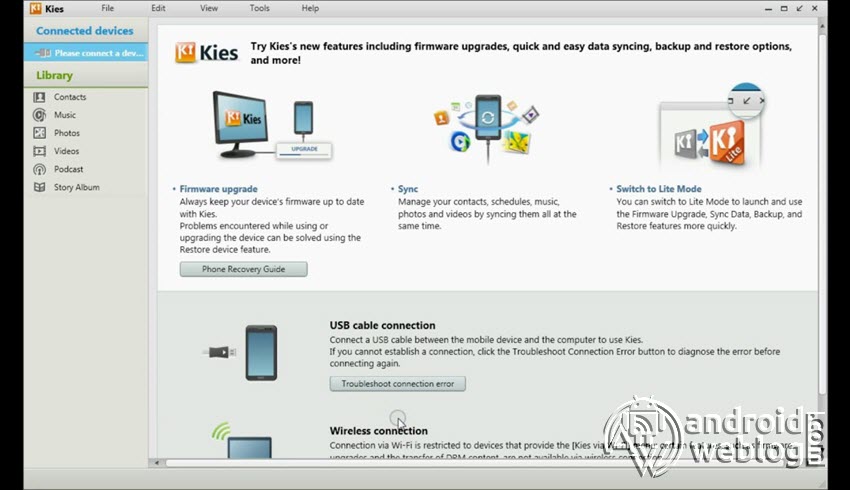
Empfohlen / Hinweis: Samsung Kies erstellt kein Backup automatisch, obwohl es sich um eine offizielle Update-Lösung handelt. AndroidWeblog.com empfiehlt, das Gerät manuell zu sichern, bevor Sie mit dem Vorgang fortfahren. Andernfalls kann der Datenverlust verursacht werden. Sie können die meisten Daten sichern, einschließlich SMS, Anrufprotokolle, Kontakte sowie Apps (ohne Daten) ohne Root. Wenn Sie jedoch eine vollständige Sicherung von Apps einschließlich Daten durchführen möchten, benötigen die Geräte Root-Zugriff.
Schritt 1: Angenommen, Sie haben die Samsung Kies-Software bereits über den Link im Abschnitt Voraussetzung dieses Artikels heruntergeladen. Installieren Sie die ‚Samsung Kies‘ Software auf dem Computer. Samsung Kies installiert automatisch die Treiber für Ihren Computer, wenn Sie ‚unsigned‘ Treiber installiert haben, dann kann es zu Konflikten führen, und es wird immer empfohlen, nur offizielle Samsung-Treiber für einen reibungslosen Ablauf zu installieren.
Schritt 2: Doppelklicken Sie nun auf die ausführbare Datei der ‚Samsung Kies‘ -Software und installieren Sie diese auf Ihrem Computer.
Schritt 3: Führen Sie nach der Installation die Software ‚Samsung Kies‘ aus und schließen Sie das Gerät über ein USB-Kabel an den Computer an.
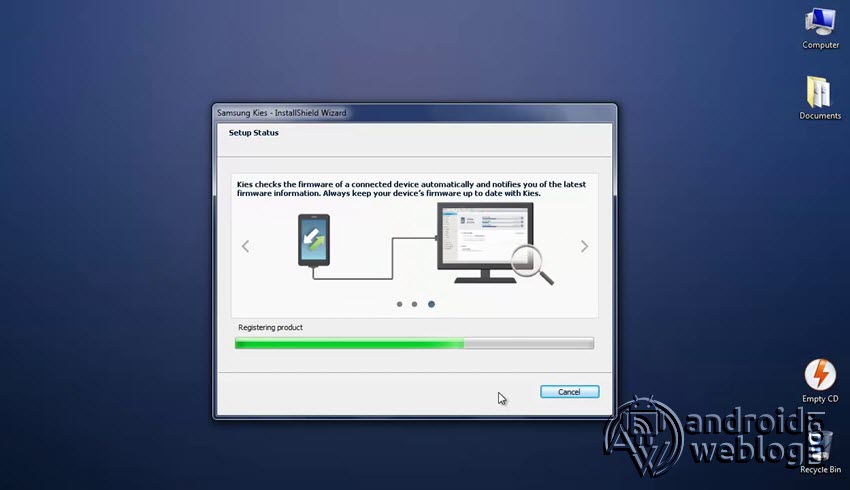
Schritt 4: Sobald das Gerät an den Computer angeschlossen wird, zeigt das Samsung Kies auf der linken Seite des Bildschirms die Modellnummer Ihres jeweiligen Geräts an, d. H. SM-G950.
Schritt 5: Jetzt können Sie mit der Import / Export-Option alle Kontakte auf den Computer exportieren.
Schritt 6: Navigieren Sie nach Abschluss des Exports zur Registerkarte ‚Firmware-Informationen‘, und auf dem Bildschirm wird eine Popup-Meldung mit der Aufschrift ‚Eine neue Firmware-Version ist verfügbar‘ angezeigt. Ein Upgrade kann die Leistung des Gerätemodells verbessern, z. SM-950′, zusammen mit der aktuellen Firmware-Version auf dem Gerät installiert, sowie die neueste Firmware-Version zur Verfügung.
Schritt 7: Befolgen Sie alle Anweisungen auf dem Bildschirm, aktivieren Sie das Kontrollkästchen ‚Vereinbarung‘ und klicken Sie dann auf ‚Aktualisieren‘, um den Firmware-Upgrade-Vorgang zu starten.
Schritt 8: Dies beginnt mit der Vorbereitung der Software zum Flashen der neuesten Firmware auf Ihrem Gerät. Seien Sie versichert, dass Samsung Kies automatisch die neueste verfügbare Firmware für die Geräte herunterlädt. Die ‚Download firmware upgrade components‘ erscheint auf dem Bildschirm.
Schritt 9: Keine weiteren Schritte! Ja, das ist alles! Kurz gesagt, es ist wie ‚Download> Upgrade> Abgeschlossen‘ Prozess. Sobald die Software das Herunterladen der Firmware abgeschlossen hat, wird diese automatisch auf dem Gerät installiert. Das Gerät wird automatisch neu gestartet, sobald der Vorgang abgeschlossen ist. Klicken Sie einfach auf ‚OK‘, nachdem Samsung Kies die Meldung auf dem Bildschirm angezeigt hat.
Das ist alles, dies ist das Verfahren zum Flashen der Firmware auf jedem Samsung-Gerät über Kies. Ich hoffe, dass der Prozess erfolgreich abgeschlossen wurde. Aber nur für den Fall, dass der Prozess fehlgeschlagen ist, überprüfen Sie einfach die oben genannten Anweisungen und bewahren Sie sie für Ihre zukünftige Referenz auf. Sie können diese Seite für Ihre zukünftige Referenz mit einem Lesezeichen versehen. War das Update Ihres Samsung-Geräts erfolgreich? Haben Sie eine andere Methode vorzuschlagen? Lass es uns im Kommentarbereich unten wissen.